WPS Word文档清除段落前的编号的方法
2024-04-02 11:16:12作者:极光下载站
很多小伙伴在使用Wps软件对文字文档进行编辑的过程中经常会需要对文字文档进行编号添加,当我们想要将文档中添加好的编号进行删除时,又该怎么进行设置呢。其实我们只需要在wps软件的文字文档编辑页面中选中带编号的段落,然后右键单击打开“项目符号和编号”选项,接着在项目符号和编号弹框中先点击“无”选项,再点击“确定”选项,就能清除段落前面的编号了。有的小伙伴可能不清楚具体的操作方法,接下来小编就来和大家分享一下WPS word文档清除段落前的编号的方法。
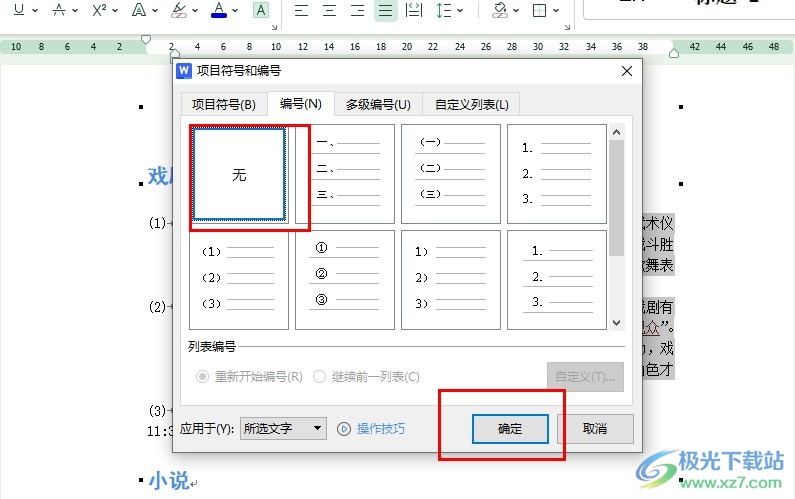
方法步骤
1、第一步,我们点击打开电脑中的WPS软件,然后在WPS软件中选择一个文字文档,点击打开该文档
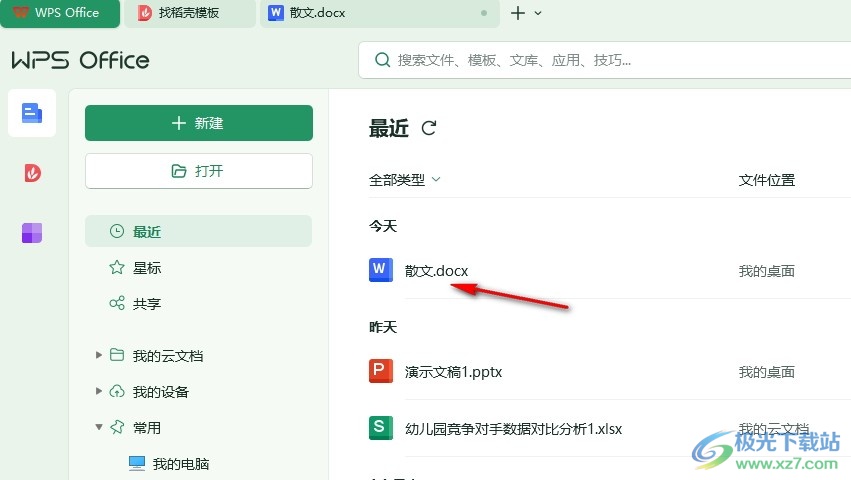
2、第二步,打开文字文档之后,我们在文档页面中选中有编号的段落,然后右键单击打开“项目符号和编号”选项
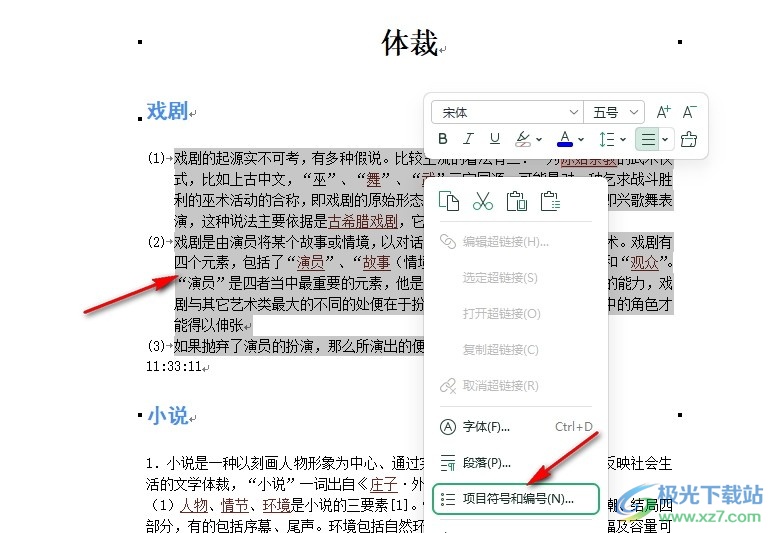
3、第三步,打开“项目符号和编号”选项之后,我们在项目符号和编号弹框中点击选择“无”选项,再点击“确定”选项即可
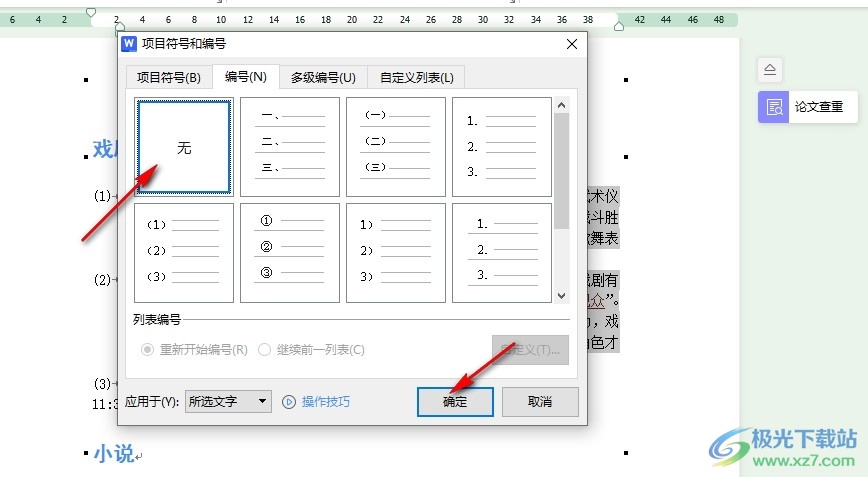
4、第四步,点击确定选项之后,我们回到文字文档编辑页面,然后在该页面中就能看到段落前面的编号都消失了
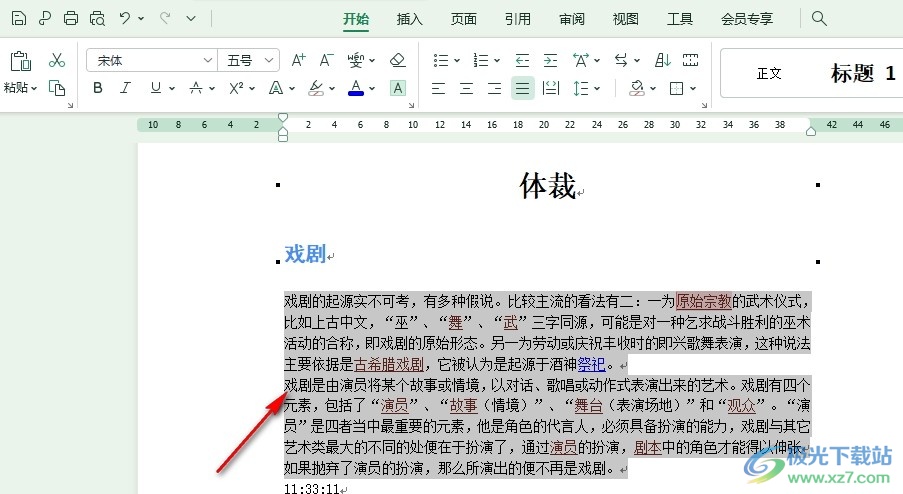
5、第五步,我们也可以选择在“开始”的子工具栏中找到编号工具,点击打开该工具,然后在下拉列表中选择“无”选项
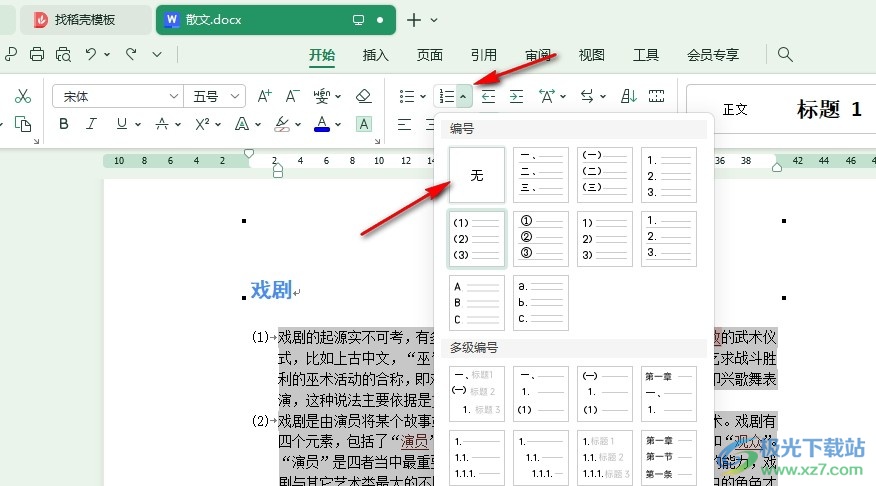
以上就是小编整理总结出的关于WPS Word文档清除段落前的编号的方法,我们进入WPS的文字文档编辑页面,然后选中有编号的段落,接着右键单击打开“项目符号和编号”选项,打开项目符号和编号弹框之后,我们在弹框中先点击“无”选项,再点击确定选项即可,感兴趣的小伙伴快去试试吧。
